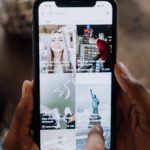こんにちはnikoshiba(ニコシバ)です。
先日、奈良萬葉植物園へ行ったのですが、あまりにも藤が美しいので画像を撮りたいと思いシャッターチャンスを伺うのですが、大勢の人が写真に収めようと必死なので順番が回らずで、そんな時にシャッターチャンスを見逃さないためにも人物が映らないと言うか、、消せる「Googleフォト」を利用したら良いと思いました。


このように人物だけが消せるのです。驚きますよね!不思議ですね😁 その「Googleフォト」のご説明になります。
画像から人物が消える?Googleフォト「消しゴムマジック」の凄技!
Googleフォトは、以前ご紹介したGoogleレンズの兄弟分ですが、その編集機能には目を見張るものがあります。通常のスマホでも編集機能はついていますが、より高度なことも可能みたいです。その中の、「消しゴムマジック」についての解説になります。
Googleフォトは、写真やビデオを保存、管理、共有するための便利なサービスです。高齢者でも簡単に使えるように、ここでは、最大のメリット画像の一部を消す「消しゴムマジック」の使用方法などを説明します。


Googleフォトのアプリ、消しゴムについて
iPhoneでのGoogleフォトの利用方法
iPhoneのApp(アプリ)から、Googleフォトを検索して、自分のスマホにダウンロード(取り込み)します。
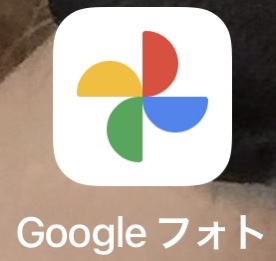
すると、このようなマークがiPhoneに表示されます。そのアプリを使って以下使用方法になります。
まずはアプリをタップします。
![]()
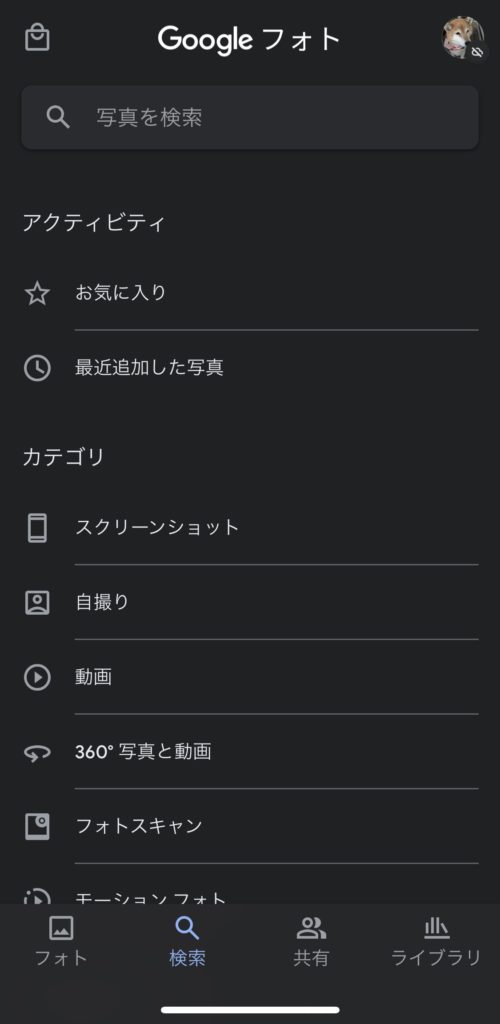
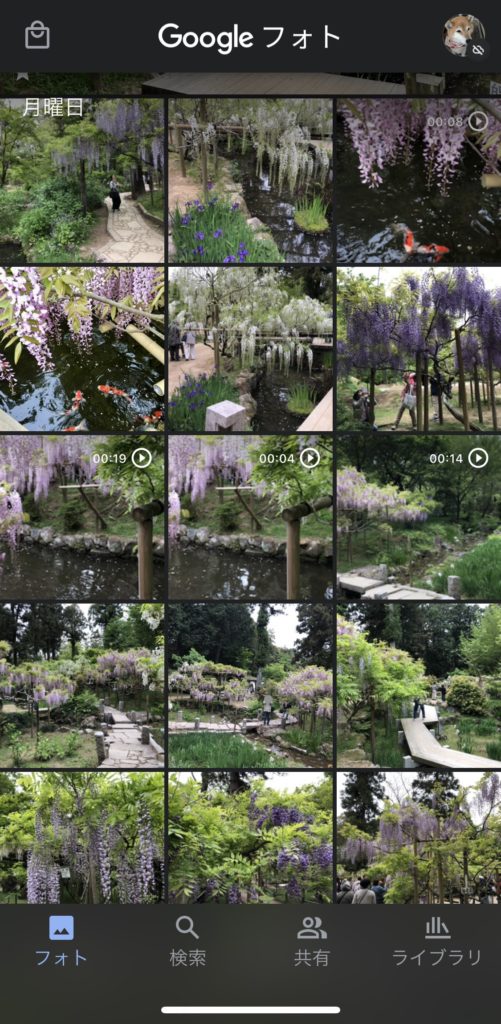
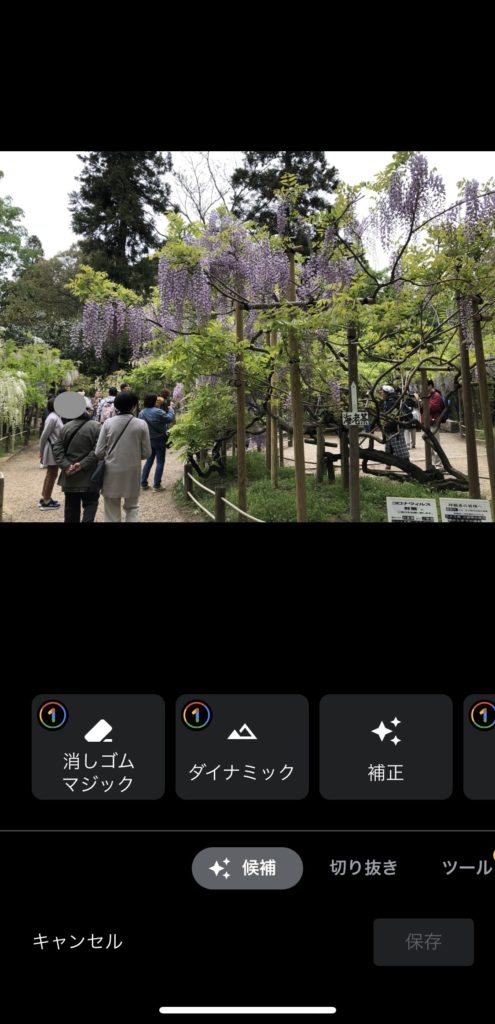
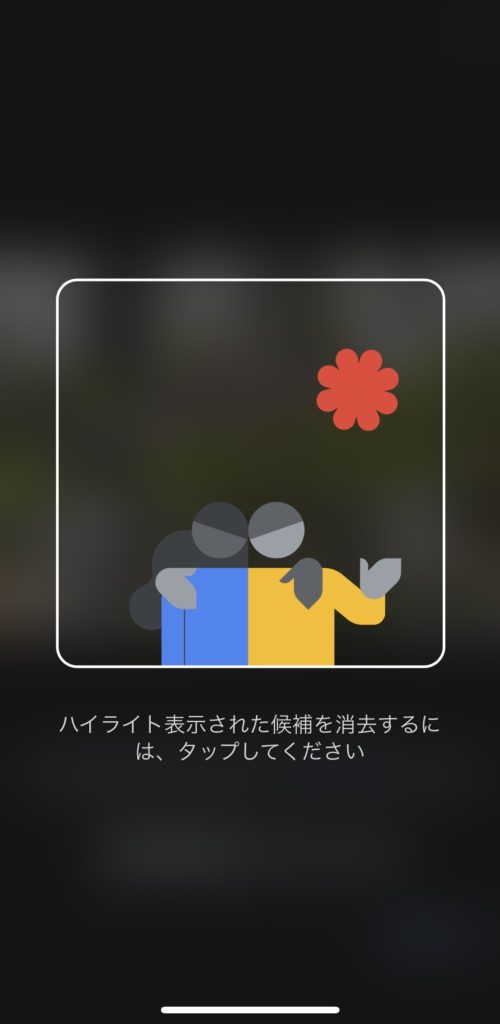
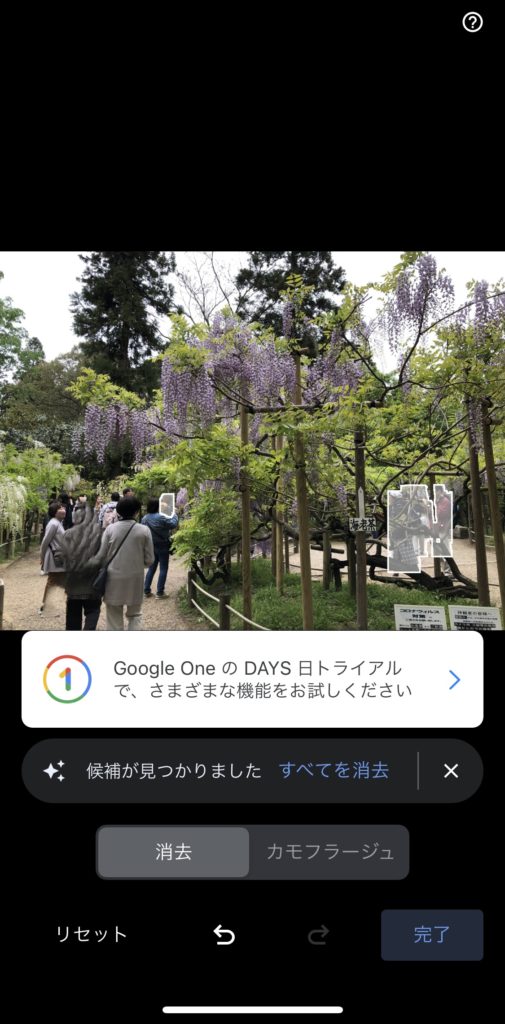
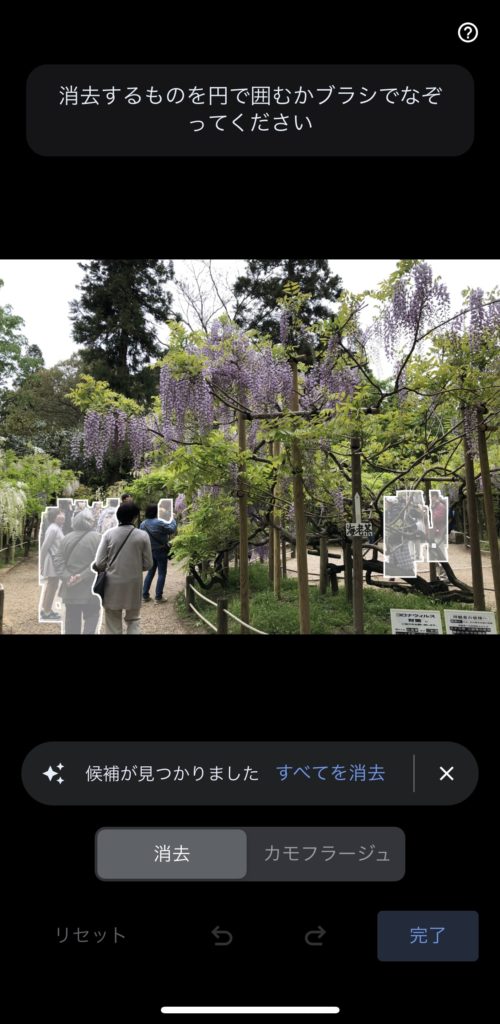
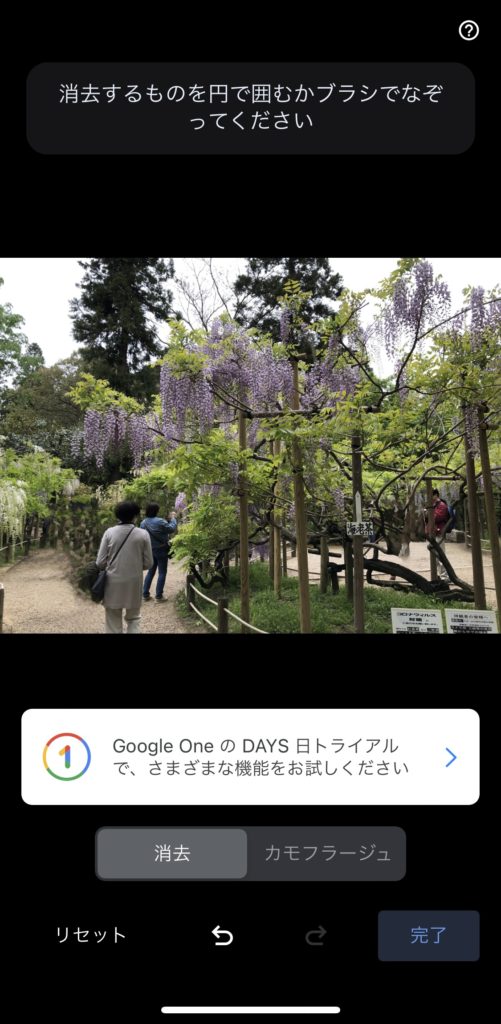
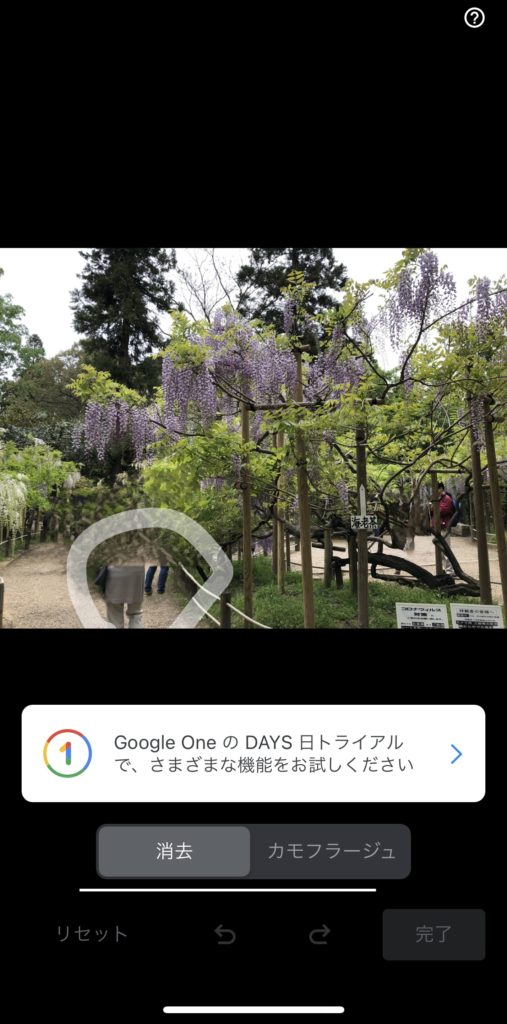
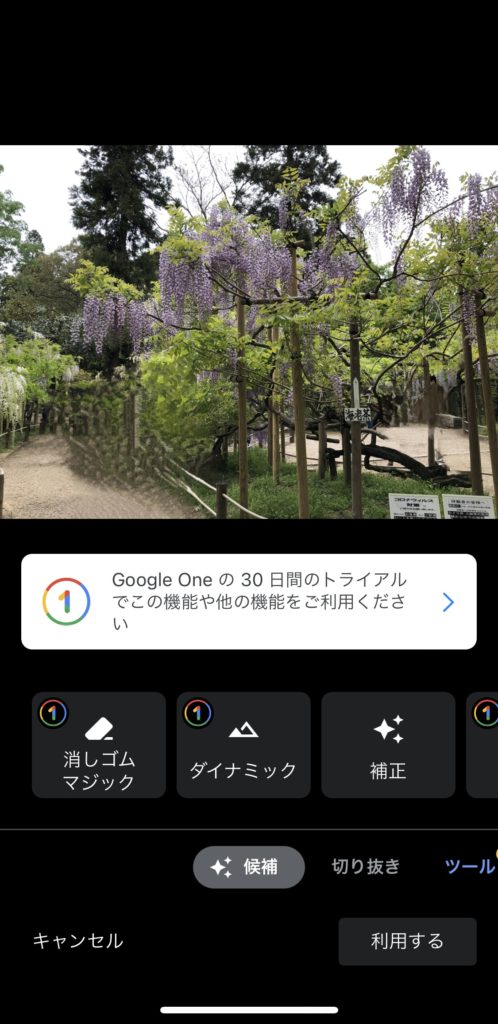
上記はiPhoneでの無料版での説明です。試しのGoogleフォトですが、下記の注意をお読みになってお使いになることをお勧めします。他のAndroidスマホも同様な手順だと思います。
iPhoneでGoogleフォトから写真や動画を保存する手順は以下の通りです。
- iPhoneでGoogleフォトアプリを開きます。
- 保存したい写真や動画を選択します。
- 右上の「共有」アイコンをタップします。
- 表示されたメニューから「画像を保存」を選択します。
- 保存先を選択します。iPhoneの場合、通常は「カメラロール」を選択します。
- 「保存」ボタンをタップして、写真や動画を保存します。
注意:Googleフォトのアプリで、iPhoneの「設定」で「写真」を開き、「オリジナルの写真を保持」をオンにすることで、高品質の写真をバックアップすることができます。ただし、この場合は15GBの容量制限に注意する必要があります。
以上が、iPhoneでGoogleフォトから写真や動画を保存する手順です。容量を節約するためには、上記のSDカードに保存する方法も利用できます。ただし、iPhoneにはSDカードスロットがないため、Lightning-SDカードリーダーを利用するなどの方法が必要です。
Androidのスマホや、パソコンの場合にはSDカードを利用なさったら良いと思います。

他の手順
- 写真やビデオをアップロードするには、Googleアカウントが必要です。Googleアカウントをお持ちでない場合は、まずGoogleアカウントを作成する必要があります。
- 写真やビデオをアップロードするには、Googleフォトアプリをダウンロードする必要があります。Google PlayストアまたはApp Storeからダウンロードできます。
- Googleフォトは、自動バックアップ機能があります。設定でバックアップをオンにすることで、写真やビデオが自動的にバックアップされます。
- Googleフォトは、オフラインでの閲覧も可能です。アプリを開いたままにしておくことで、インターネットに接続していない場所でも写真やビデオを閲覧できます。
以上が、Googleフォトの基本的な使い方やメリット、画像の一部を消す方法などです。高齢者でも簡単に使えるように、手順を細かく説明してあげることで理解しやすくなると思います。
「Googleレンズ」、「Googleフォト」との使い分け
GoogleレンズとGoogleフォトは、どちらもGoogleが提供するサービスですが、異なる機能を持っています。
Googleレンズは、スマートフォンのカメラを使って写真を撮影し、その中に含まれるテキストやオブジェクト、建物、動物などを認識することができます。また、レストランのメニューや商品のバーコードから情報を取得したり、服や家具などを検索して、似たものを購入できるようにします。
一方、Googleフォトは、写真を自動的に整理し、検索可能な形で保存することができます。Googleフォトは、スマートフォンの写真やクラウド上の写真を自動的にバックアップし、同期します。さらに、Googleフォトは、写真を自動的に認識して、人物、場所、物体などのカテゴリーに分類することができます。
したがって、Googleレンズは、写真の中の特定の情報を調べたい場合に便利であり、Googleフォトは、写真の整理やバックアップに便利であると言えます。ただし、Googleフォトには、Googleレンズの機能も統合されており、Googleフォトで写真を表示した後、Googleレンズを利用して物体を認識することもできます。
つまり、GoogleレンズとGoogleフォトは、補完的なサービスであり、使用目的に応じて使い分けることが重要です。例えば、外出先での情報検索にはGoogleレンズが役立ちますが、写真のバックアップや整理にはGoogleフォトが適しています。
Googleフォトは、写真やビデオを保存、管理、共有するための便利なサービスです。高齢者でも簡単に使えるようになると思います。画像の一部を消すなどができると「すごい」と言われ、鼻高さんになれますよね。
nikoshiba に戻る
![]()
nikoshiba では、シニア、高齢者の方々へ「スマホ・PCなどの情報」「観光・カラオケ」「健康・美容」その他、暮らしお役立ち情報を発信しています。そして、専門店チェーンを長年経営をしていた経験から小売業のノウハウを全て開示中(詳しくは「HOME」)です。ご笑覧賜れば幸いです。
YouTube でもカラオケチャンネルnikoshiba https://www.youtube.com/@nikoshiba8

https://manabunara.jp/0000012212.html
お問い合わせは無料
◉スマホやパソコン、そしてSNSに関することで、お分かりにならないシニア・高齢者・初心者の方にはメールでのやり取りに限り無料でアドバイスさせていただきます。
スマホ・インターネット・YouTube・LINEなど全般の使い方と簡単にできる機能説明
一人暮らしの不安、お家のセキュリティ対策と安心見守りはスマホで
◉カラオケなどをYouTubeでアップしたい方はご相談ください。お手伝いいたします。
この様な感じで https://www.youtube.com/@nikoshiba8
◉小売店に関することは、小売店運営&経済 販売POS&受発注アプリなどでご確認ください。ご質問などは、このnikosibaのお問い合わせからお願いします。概要は、HOMEで
nikoshiba に戻る